スイッチインターフェースの使い方(トラブルシュート)
投稿者:マーチン 2019年5月25日
カテゴリ:障碍者全般::micro:bit
カテゴリ:障碍者全般::micro:bit
micro:bitスイッチインターフェースを使っていて、起こりうるトラブルの対処方法です。上から順にチェックしてみてください。
●電源を入れても、左下"PWR"のLEDが点灯しない
- 第1世代にはこのLEDはありません。
- micro:bit の電源コネクタが抜けている。
- 電池が入っていないか、電池切れになっている。
- micro:bit が、GROVE基板のコネクタに挿さっていない。
- スライドスイッチ周辺の電線が切れている。

●電源を入れても何も表示されない
電源を入れ直して、"S" "数字" と表示されれば正常です。
- micro:bit のプログラムが間違っている。
⇒ 【まほろば】micro:bit プログラムのダウンロード でプログラムを入れ直す。
●ボタンA、Bを押しても何も表示されない
ボタンA、Bを押して、LEDに"A"、"B"と表示されれば正常です。


●スイッチを押しても、何も表示されない
P0、P1、P2に接続されたスイッチを押して、LEDに"0"、"1"、"2"と表示されれば正常です。
- P0、P1、P2 のコネクタにケーブルが挿さっていない。
- スイッチが正常に動作しない。 ⇒ 他の機器で確認をする。
- 適応していないスイッチを使用しようとしている。
●スイッチを押すと"E"と表示される
- プログラムを書き換えた直後は、ペアリングし直す必要がある。
- iPhone/iPad のBluetooth がオフになっている。
- 既に他のiPhone/iPadに接続されている。
●「メモ」アプリを起動して動作を確認する
ボタンA、Bを押して、"a" "b"が入力されれば正常です。
S=1 に設定して、P0、P1、P2に接続されたスイッチを押すと、"TAB" "SPACE" "ENTER"が送られるので、それぞれ、複数の空白、1個の空白、改行が入力されれば正常です。
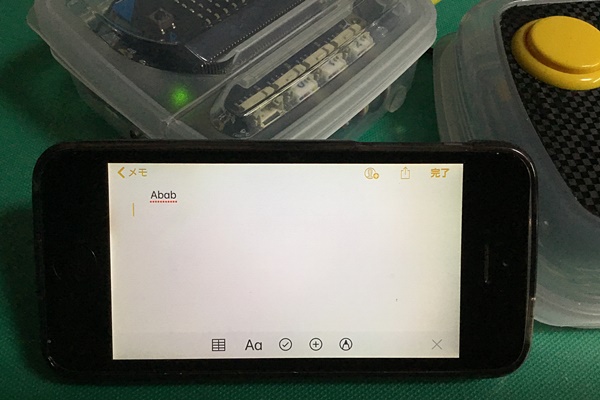
S=1 に設定して、P0、P1、P2に接続されたスイッチを押すと、"TAB" "SPACE" "ENTER"が送られるので、それぞれ、複数の空白、1個の空白、改行が入力されれば正常です。
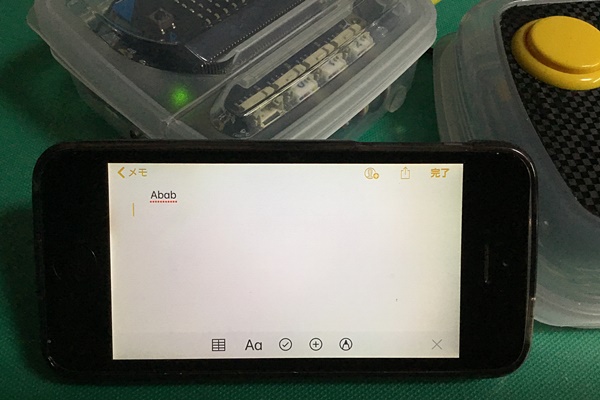
●それでもアプリが動かない
使用したいアプリにあった設定値(Sの値)になっていますか?
スイッチコントロールで使う場合は、設定した時と同じSの値にして下さい。(S=3を推奨)
スイッチコントロールで使う場合は、設定した時と同じSの値にして下さい。(S=3を推奨)
●スイッチコントロールの枠やカーソルが出ない
スイッチコントロールがオフになっている。
●文字入力ができない
外付けキーボードが接続されていると認識されるので、画面にスクリーンキーボードが表示されないのは正常です。
文字入力時には、スイッチインターフェースの電源を切るか、Bluetooth接続をオフにしてください。
文字入力時には、スイッチインターフェースの電源を切るか、Bluetooth接続をオフにしてください。
◆連載
- 【まほろば】スイッチインターフェースの使い方(トラブルシュート)
- 【まほろば】スイッチインターフェースの使い方(対応アプリ)
- 【まほろば】スイッチインターフェースの使い方(スイッチコントロール)
- 【まほろば】iOS12スイッチコントロール可能アプリ 1
- 【まほろば】iOS12スイッチコントロール可能アプリ 2
- 【まほろば】iOS12スイッチコントロール可能アプリ 3
- 【まほろば】iOS12スイッチコントロール可能アプリ 4
◆関連記事
- 【まほろば】micro:bit スイッチインターフェース(第2世代 改訂版)
- 【まほろば】micro:bit プログラムのダウンロード
- 【まほろば】micro:bit ジョイスティック型スイッチ
- 【まほろば】micro:bitで ミュージックボックス
- 【まほろば】micro:bitで もぐらたたき
- 【まほろば】micro:bitで じゃんけんぽん
- 【まほろば】micro:bit でスイッチインターフェース製作(機能拡張)


